
راهنمای فروشندی در فلاورفیس
مشتری گرامی
شما میتوانید در فروشگاه فلاورفیس بعنوان فروشنده تمامی محصولات خودتان را بفروش برسانید ( با کارمزد 5 درصد )
برای این منظور کافیست مراحل زیر را انجام دهید .
ثبت نام در سایت
چنانچه قصد فروش محصولات خود را در فلاورفیس دارید ابتدا در صفحه ثبت نام گذینه من یک فروشنده هستم را فعال کنید

سپس فیلدهای مربوط به مشخصات خود را کامل کنید

1 – شماره موبایل ( شماره تماسی که بهش دسترسی دارید )
2 – گذرواژه ( پیشنهاد میشه از یک گذرواژه قوی استفاده کنید )
3 – نام ( اختیاری )
4 – آدرس ایمیل ( حتما از یک ایمیل فعال استفاده کنید )
5 – نام خانوادگی ( ضروری )
6 – نام فروشگاه ( اسم فروشگاه ، فارسی یا لاتین فرق نداره )
7 – آدرس فروشگاه ( در این قسمت هم میتوانید اسم فروشگاه خود را وارد نمایید ، فارسی یا لاتین فرق نداره )
8 – اکنون تیک گذینه ( من شرایط را خوانده ام و با آن موافقم ) را بزنید
9 – و در نهایت گذینه ثبت نام در فلاورفیس را بزنید . بعد از وارد کردن کد تایید ارسال شده به شماره تماستون ثبت نام با موفقیت انجام و وارد پنل فروشندگی میشوید .
نکته !
اگر شما از قبل در سایت ثبت نام کرده باشید و قصد فروش در فلاورفیس را دارید ابتدا باید از طریق پنل کاربری وارد بخش پیشخوان شوید ( تصویر سمت راست ) و سپس گذینه فروشنده شوید ( تصویر سمت چپ ) را بزنید تا وارد قسمت مربوط به فرم ثبت نام فروشندگی شوید
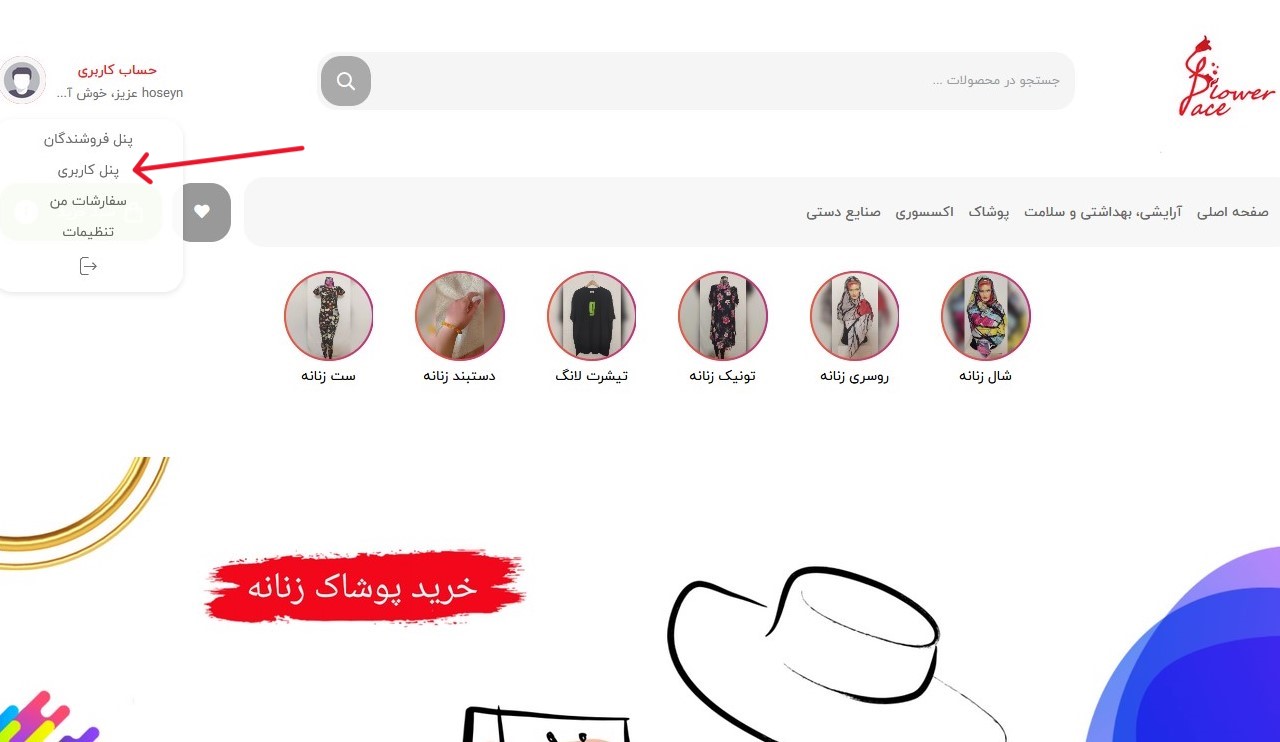
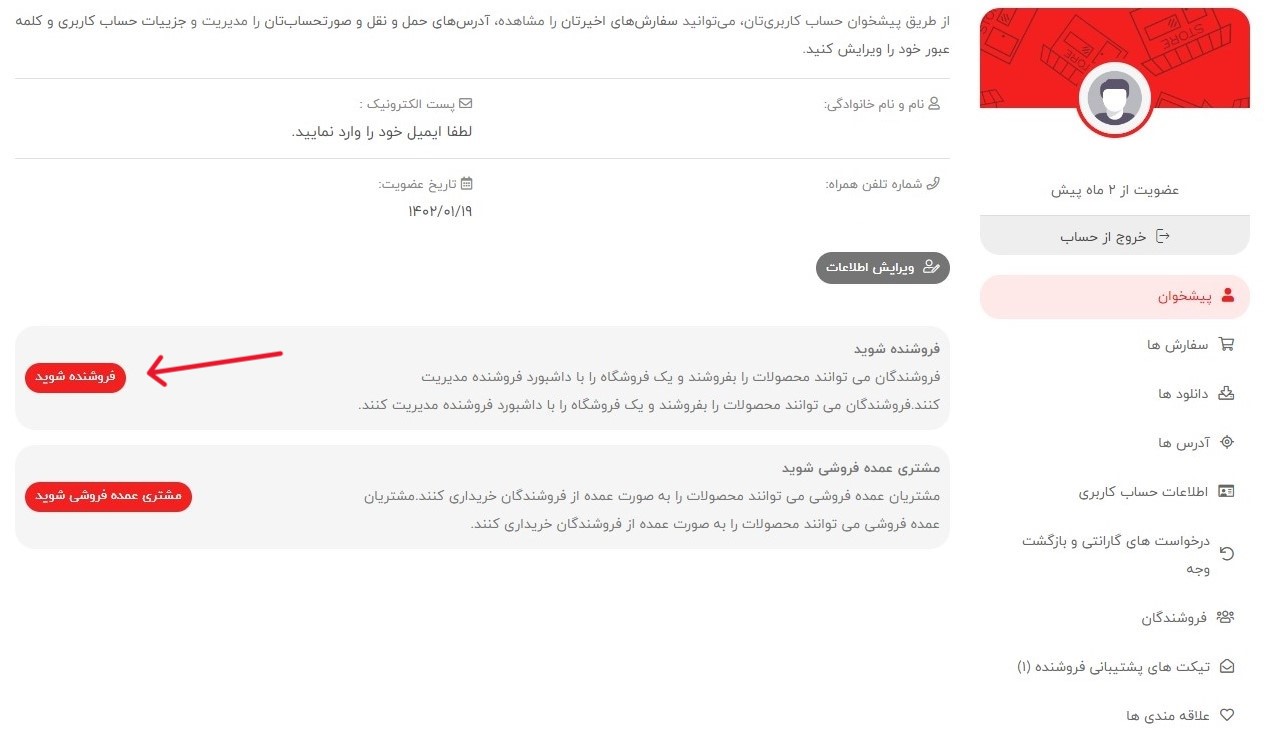
پنل فروشندگان
پس از ثبت نام در سایت وارد داشبورد فروشندگان شوید . در ادامه با خطای غیر فعال بودن حساب برای فروش محصولات مواجه میشوید که باید حساب شما توسط مدیر سایت فعال شود . فعال سازی حساب شما حداکثر تا یک ساعت کاری انجام میشود اما اگر پس از یک ساعت کاری هنوز حساب شما برای فروش فعال نشده بود ، حتما از طریق چت آنلاین سایت با بخش پشتیبانی فلاورفیس تماس بگیرید .
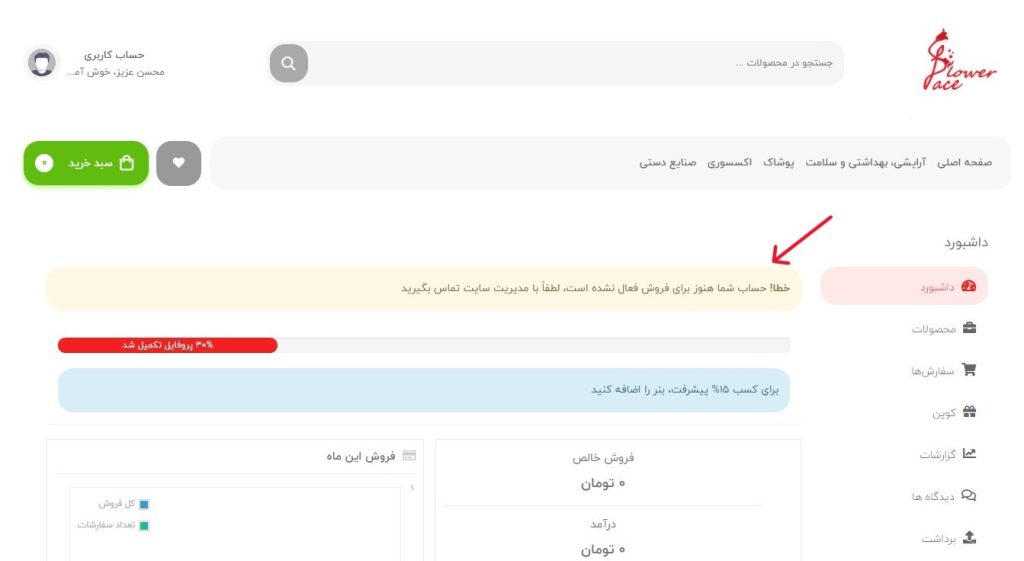
فروشنده عزیز شما اکنون باید از بخش تنظیمات ، تمامی موارد مربوط به فعال سازی حساب خود را تکمیل و آماده اضافه کردن محصولات کنید .
بدین منظور ابتدا به بخش ” تنظیمات > فروشگاه ” وارد شوید ( به منظور بهتر دیده شدن فروشگاه و پنل فروشندگی شما لطفا تمامی اطلاعات خواسته شده در این بخش را کامل کنید )
بخش تنظیمات > فروشگاه

1 – یک بنر برای فروشگاه خود انتخاب کنید
2 – یک تصویر پروفایل برای فروشگاه خود انتخاب کنید
3 – دسته بندی های مربوط به محصولات خود را انتخاب کنید ( در صورتی که دسته محصولات شما در دسته بندی های فروشگاه فلاورفیس وجود نداشت حتما با بخش پشتیبانی سایت از طریق چت آنلاین تماس بگیرید و دسته بندی مورد نظر خود را عنوان کنید تا به سایت اضافه گردد )
4 – تعداد محصولات در هر صفحه را برای فروشگاه خود را مشخص کنید
5 – اگر فروشگاه شما به صورت فیزیکیست ، لطفا تمامی فیلدهای مربوط به آدرس فروشگاه خود را کامل کنید ( کشور – شهر – خیابان – کدپستی )
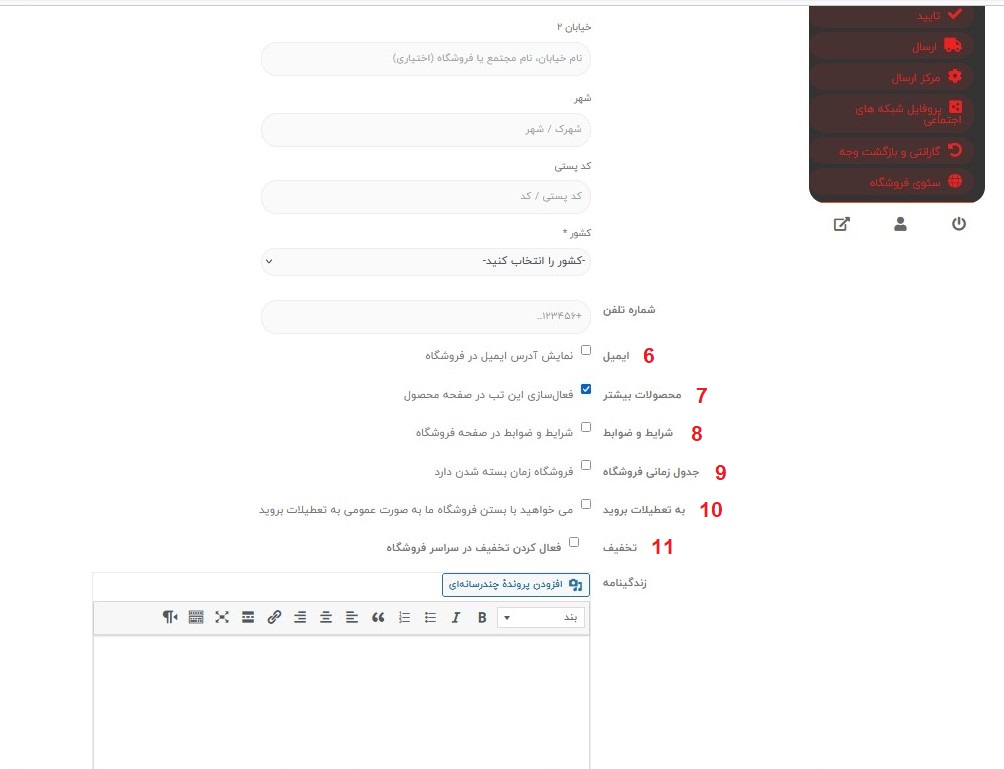
6 – در صورتی که تمایل دارید آدرس ایمیل شما در فروشگاه برای مشتریان نمایش داده شود ، این گذینه را فعال کنید
7 – در صورتی که تمایل دارید همه محصولات شما برای مشتریان در قسمت فروشگاه خود نمایش داده شوند این گذینه را فعال کنید
8 – اگر شرایط و ضوابط خاصی برای فروشگاه خود دارید این گذینه را فعال و شرایط خود را در بخش جزئیات لحاظ کنید
9 – اگر تمایل به ثبت ساعت زمانی برای باز و بسته بودن فروشگاه خود دارید این گذینه را فعال و ساعت های دلخواه خود را لحاظ کنید
10 – در صورتی که شما قصد بسته بودن فروشگاه خود را به منظور رفتن به تعطیلات دارید این گذینه را فعال کنید . اگر در همان لحظه قصد بستن فروشگاه را دارید سبک بسته شدن را روی گذینه ” فورا بستن ” قرار دهید اما در صورتی که برای زمان خاصی از سال قصد رفتن به تعطیلات را دارید ، گذینه ” تاریخ بستن ” را انتخاب کنید و در ادامه محدوده زمانی مورد نظر خود را تنظیم کنید و گذینه ذخیره را بزنید تا تنظیمات مربوطه ذخیره شوند .
11 – در صورتی که تمایل به اعمال تخفیف روی کل محصولات خود را دارید ابتدا گذینه تخفیف را فعال و سپس مبلغ و درصد تخفیف را وارد نمایید .

12 – چنانچه قصد فعال کردن بخش پشتیبانی ( تیکت ) را در فروشگاه خود دارید این بخش را فعال نمایید . ( پیشنهاد ما این هست که حتما این مورد را فعال کنید تا مشتریان در صورت اینکه سوال خاصی در رابطه با محصولات شما دارند و ما از آن بی اطلاع هستیم ، از شما فروشنده عزیز پرسیده شود )
” نمایش دکمه پشتیبانی در فروشگاه ” به منظور نمایش در صفحه اصلی فروشگاه شماست و ” نمایش دکمه پشتیبانی در محصول واحد ” به منظور نمایش دکمه پشتیبانی در صفحه هر یک از محصولات شماست .
13 – فروشنده گرامی ، در صورتی که شما نیاز و تمایل به چت زنده از طریق واتساپ را با مشتریان خود دارید ، گذینه چت زنده را فعال کنید . در ادامه شماره واتساپ خود را به همراه کد کشور وارد کنید .
برای مثال : 989211234567
14 – در نهایت بعد از تکمیل فیلد های بالا روی گذینه ” به روز رسانی تنظیمات ” کلیک کنید تا تنظیمات مربوطه اعمال و ذخیره شوند .
بخش تنظیمات > پرداخت
فروشنده گرامی ، به منظور اضافه کردن اطلاعات حساب بانکی خود برای عملیات تسویه حساب ، در این قسمت با زدن گذینه ( مستقیم به حواله بانکی ) در روش های پرداخت ، وارد فرم مربوط به اطلاعات بانکی شوید
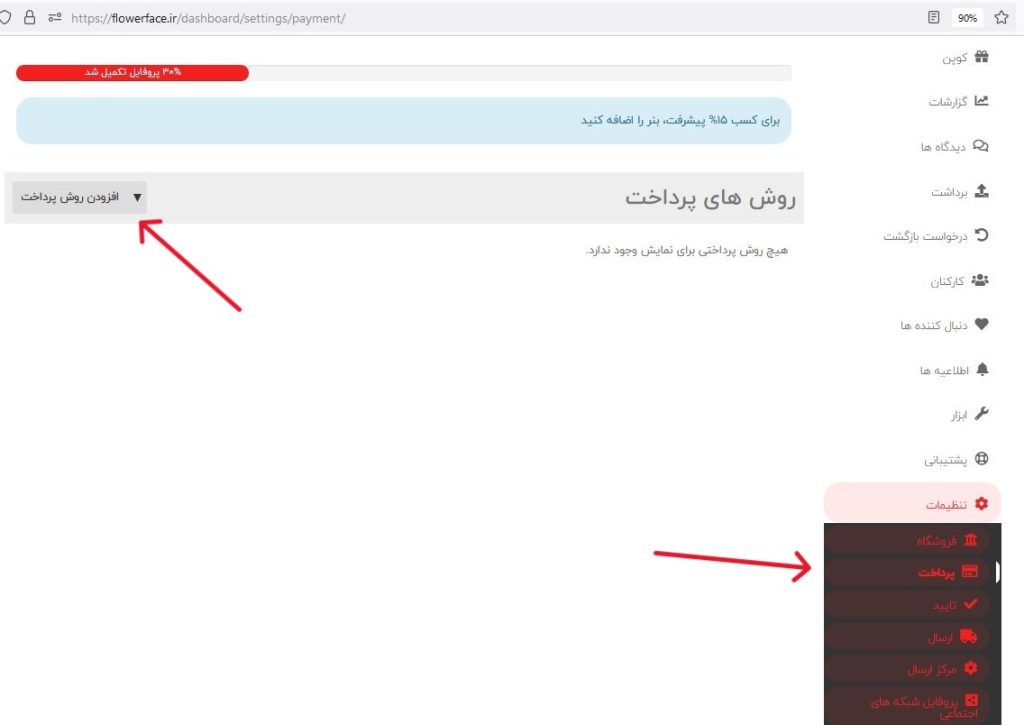
بعد از تکمیل فرم اطلاعات حساب بانکی خود ، بر روی گذینه افزودن حساب کلیک کنید تا اطلاعات شما ذخیره شوند .
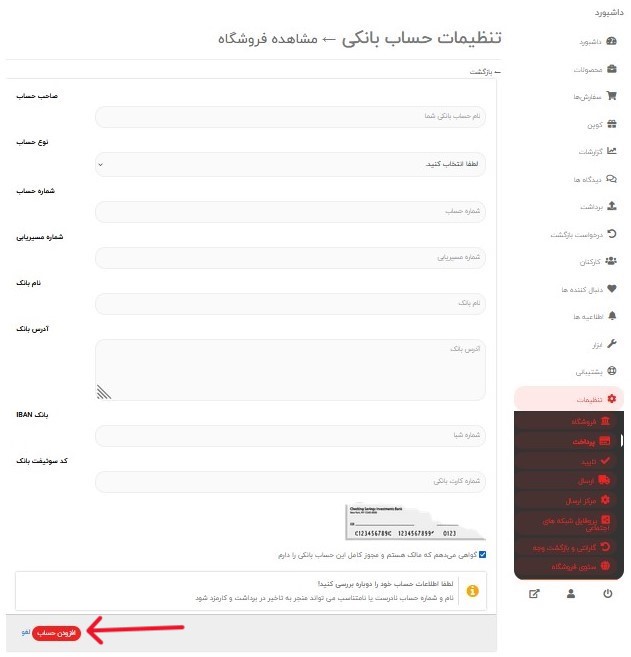
بخش داشبورد > محصولات
برای اضافه کردن محصولات خود بعد از وارد شدن به بخش محصولات ، بر روی افزودن محصول جدید کلیک کنید .
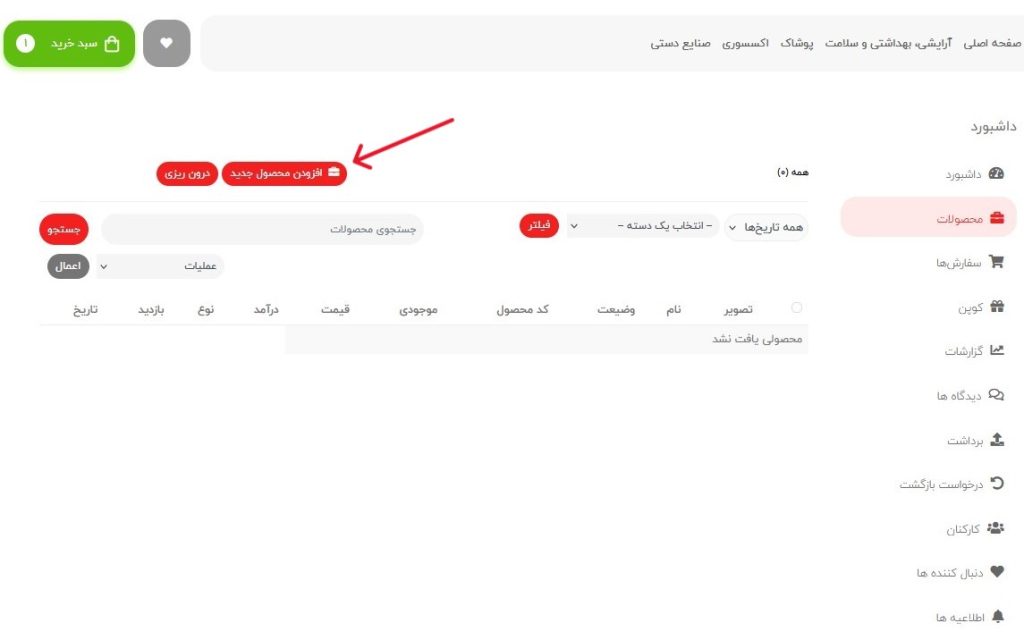
در ادامه بعد از باز شدن صفحه مربوط به افزودن محصولات ، برای تکمیل اطلاعات محصول خود اقدام کنید . مانند نام محصول ، قیمت ، تصویر ، دسته بندی و…
نکته !
در صورتی که محصولات شما دارای دسته بندی جدا از دسته بندی های فروشگاه فلاورفیس میباشند ، یا اگر سوال و ابهامی در خصوص اضافه کردن محصولات خود داشتید حتما با بخش پشتیبانی فروشگاه از طریق چت آنلاین سایت تماس بگیرید تا نسبت به این موارد اقدام شود . بعد از تکمیل اطلاعات مربوط به محصول خود بر روی گذینه ایجاد محصول کلیک کنید . محصول شما پس از بررسی توسط مدیر سایت منتشر میشود . لازم به ذکر است که حداکثر زمان بررسی محصولات شما یک ساعت کاری میباشد .

بخش داشبورد > سفارش ها
فروشنده گرامی ، کلیه سفارشات شما توسط مدیر سایت بررسی و نهایی میشوند . همچنین در روند تکمیل سفارشات شما ، تمامی اطلاعات مربوط به سفارش ثبت شده شامل آیتم ها و شماره سفارش از طریق ایمیل و پیامک به شما اطلاع داده خواهد شد . بنابراین حتما در بخش اطلاعات حساب کاربری از شماره موبایل و ایمیلی استفاده کنید که در دسترس باشند . لازم به ذکر است که اکثر سفارشات شما در صورتی که ساکن شهرستان کرمان هستید از سمت فروشگاه فلاورفیس برای مشتریان ارسال میگردند و شما کافیست پس از ثبت سفارش توسط مشتری ، ایتم های سفارش داده شده را به آدرس فروشگاه فلاورفیس ارسال نمایید . اما در صورت اینکه شما فروشنده عزیز ساکن شهرستان کرمان نباشید ، ارسال سفارشات به عهده خود شما میباشد . ( برای ارسال سفارشات توسط خود یا توسط فروشگاه فلاورفیس از طریق ایمیل به شما اطلاع داده خواهد شد )
بخش داشبورد > کوپن
فروشنده عزیز ، در صورتی که قصد ایجاد کوپن بر روی محصولات خود را دارید ، از قسمت کوپن در بخش داشبورد فروشندگان اقدام به ایجاد کوپن نمایید .
بخش داشبورد > دیدگاه ها
فروشنده گرامی ، اگر بر روی محصولات منتشر شده توسط شما ، مشتریان دیدگاهی رو ثبت کرده باشند میتوانید از این بخش دیدگاه های مربوطه را بررسی و مشاهده نمایید .
بخش داشبورد > برداشت
فروشنده عزیز ، پس از تکمیل سفارشات ، شما میتوانید از بخش برداشت وجه نسبت به تسویه حساب کامل یا برداشت مقداری از موجودی حساب خود اقدام نمایید . لازم به ذکر میباشد که برداشت وجه هر دو روز یکبار امکان پذیر است .
بخش داشبورد > کارکنان
فروشنده گرامی ، چنانچه شما قصد اضافه کردن شخص دیگری را به پنل فروشندگی خود به منظور رسیدگی به انجام امور دارید ، از این بخش در پنل فروشندگی خود میتوانید اقدام کنید .
بخش داشبورد > دنبال کننده ها
در صورتی که مشتریان فروشگاه شما را دنبال کنند ، لیست مشتریان دنبال کننده شما در این قسمت نمایش داده خواهد شد.
بخش داشبورد > اطلاعیهها
تمامی اطلاعیه های منتشر شده از سمت مدیر سایت را در این قسمت میتوانید مشاهده نمایید .
بخش داشبورد > پشتیبانی
فروشنده عزیز ، تمامی تیکت های ارسال شده از طرف مشتریان را در این قسمت میتوانید مشاهده کنید . به منظور بالا بردن اعتبار فروشگاه خود بهتر است در روند پاسخگویی به مشتریان کوشا باشید . هنگام ثبت تیکت پشتیبانی به شما از طریق ایمیل اطلاع رسانی خواهد شد .

